Nav mītu un nepareizu priekšstatu par Google Chrome OS. Visbiežāk atrastie Chromebook datori, Chrome OS ir vairāk nekā glorificēta pārlūkprogramma. Zem pārsega tas piedāvā failu pārvaldību, atsevišķas lietotnes, piekļuvi Google Play veikalam un, jā, drukāšanu.
Lai sāktu darbu, jums ir jāiet cauri mākoņdrukas procesam printerim (vai printeriem), kuru vēlaties piekļūt no sava Chromebook datora. Izmantojot mākonis iespējotu printeri, process būs daudz vieglāks, taču tas joprojām ir iespējams ar tradicionālāku printeri, kas aprobežojas ar USB savienojuma izmantošanu.
Ievērojiet Google Cloud Print vietnes iestatīšanas instrukcijas, kur jūs varēsiet iziet cauri procesam, pamatojoties uz printera zīmolu un modeli.
Pēc printera pievienošanas mākoņdrukai, jūs esat gatavs drukāt no Chromebook datora. Izvēlņu joslā varat izvēlēties failu > Drukāt vai izmantot Ctrl + P īsinājumtaustiņu, lai sāktu drukas darbu.
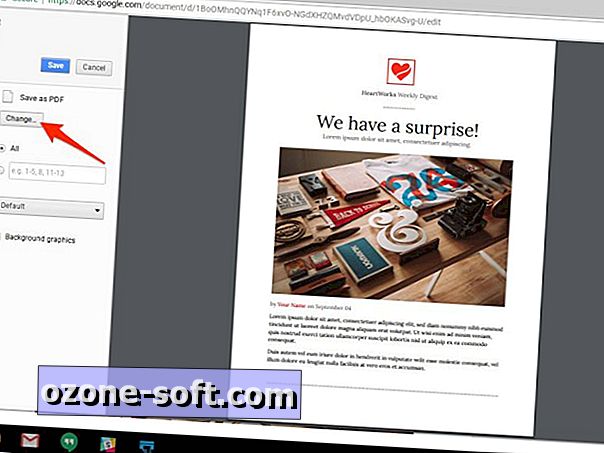
", " modalTemplate ":" {{content}} ", " setContentOnInit ": false} '>
Kā iepriekš minētais ziņojums parādīsies. Noklikšķiniet uz Mainīt.
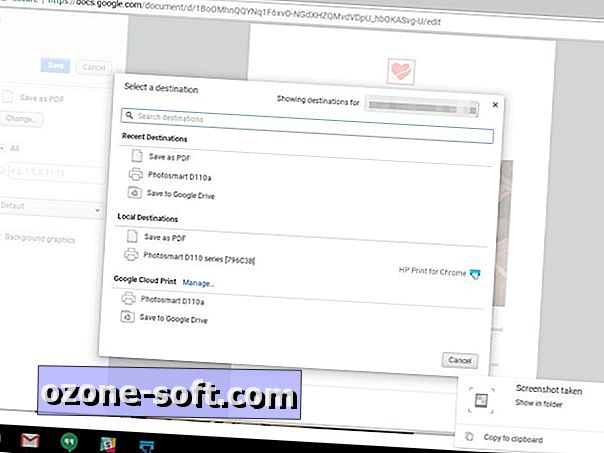
", " modalTemplate ":" {{content}} ", " setContentOnInit ": false} '>
Uznirstošais logs dos iespēju izvēlēties Google mākoņdrukas printeri, vietējos printerus vai alternatīvus galamērķus. Izvēlieties printeri, kuru vēlaties izmantot.

", " modalTemplate ":" {{content}} ", " setContentOnInit ": false} '>
Izvēloties printeri, pielāgojiet iestatījumus pēc savas izvēles un pēc tam noklikšķiniet uz Drukāt . Visbeidzot, dodieties uz printeri ar savu kafijas tasi rokā, paņemiet sava vienreizējā digitālā dokumenta fizisko izpausmi un skatieties brīnumā, cik viegli tas bija.
Lai iegūtu vairāk Chromebook satura satura, pārliecinieties, vai šī lapa ir veltīta visām Chrome OS lietām.
Redaktoru piezīme: šī ziņa sākotnēji tika publicēta 2014. gada 19. augustā, un tā ir atjaunināta, lai atspoguļotu izmaiņas.













Atstājiet Savu Komentāru